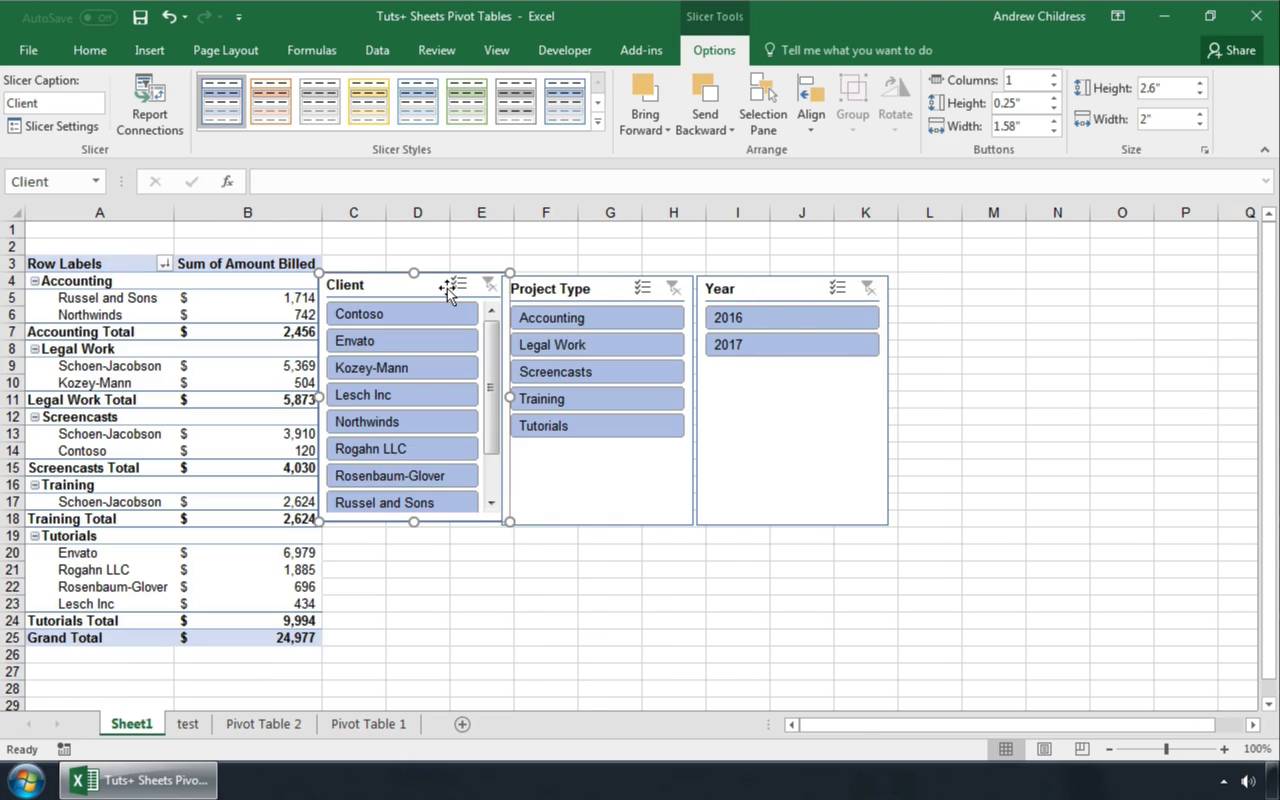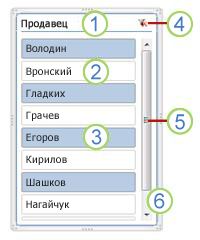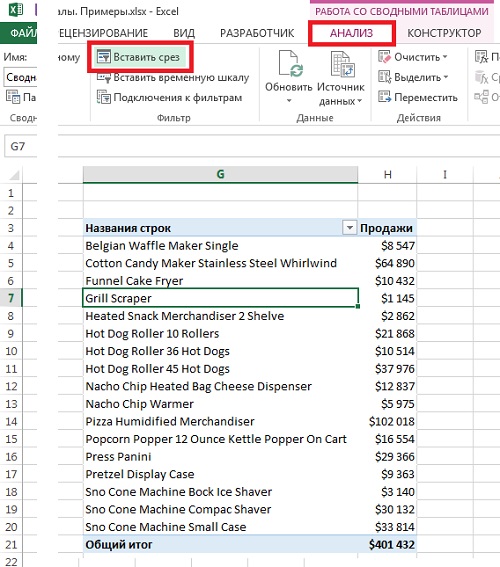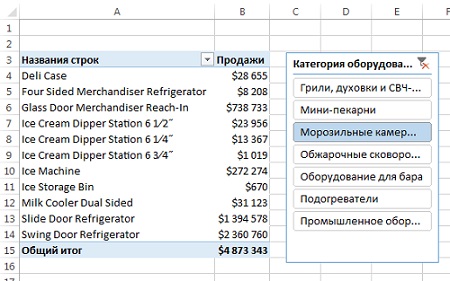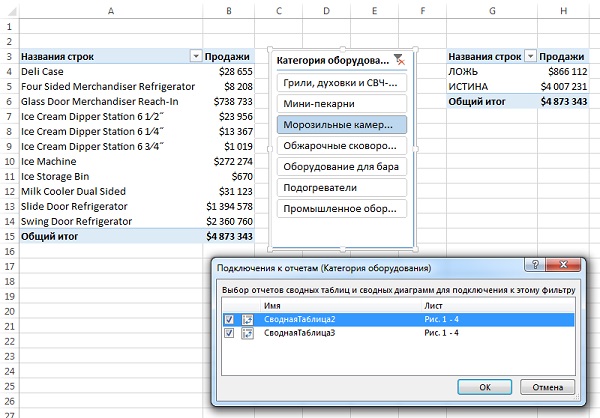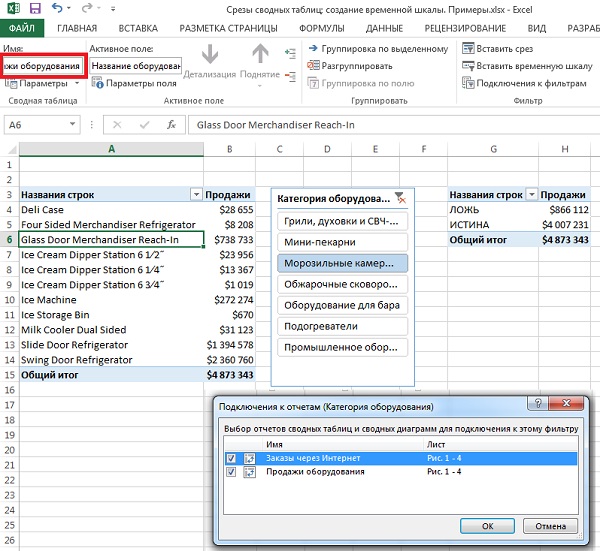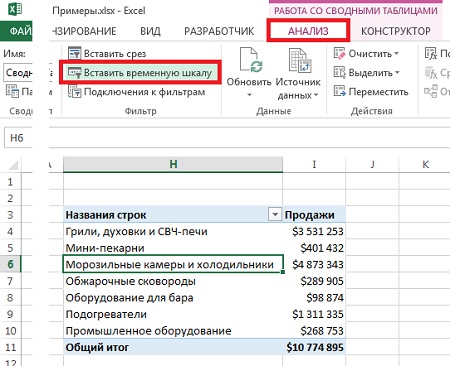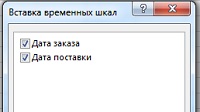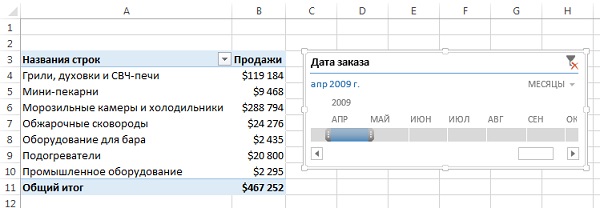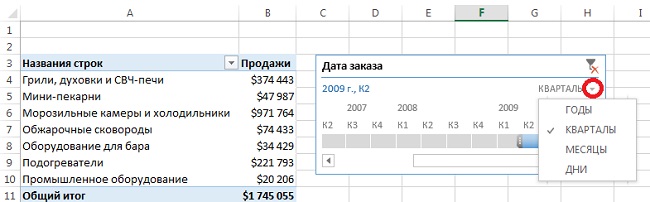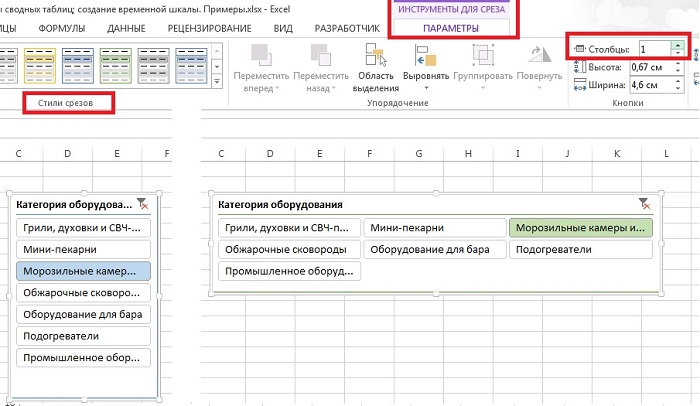для каких полей можно создавать срезы в отчетах сводных таблиц
Как вставить срезы в сводные таблицы Microsoft Excel
Russian (Pусский) translation by Ellen Nelson (you can also view the original English article)
Сводные таблицы могут изменить вашу карьеру. Если вы работаете в офисной среде и знаете, как использовать Excel, вы можете создавать отчеты и файлы, чтобы помочь каждому понять их данные.
Срез (фильтр-разделитель) — это функция сводной таблицы, которая делает отчеты интерактивными. Вместо того, чтобы использовать кнопки фильтра в сводной таблице, срез добавляет кнопки и, чтобы отфильтровать ваши данные, нужно лишь кликнуть.


Представьте, что вы используете срез для фильтрации ваших данных за определенный год. У вас есть блок срезов с каждым годом, который находится в данных, например «2016» и «2017». Чтобы увидеть данные только за 2016, вы можете кликнуть по нему в окне срезов, чтобы отфильтровать данные в сводной таблице.
Это делает отчеты интерактивными и удобными для пользователей. Направьте сводную таблицу со срезами сотруднику и ему не придется возвращаться к вам каждый раз, когда им понадобится другой отчет.
В этом уроке вы узнаете, как вставлять срезы в Excel и настраивать их, чтобы упростить работу со сводными таблицами.
Предпосылки: Что такое сводная таблица?
В принципе, сводная таблица является инструментом перетаскивания для создания отчетов в Excel. Вы можете взять большую таблицу данных и превратить её в значимые сводки всего за несколько минут с хорошо построенной сводной таблицей.


Что такое срезы в Excel?
Срезы упрощают работу со сводными таблицами. Вы можете создавать простые кнопки, чтобы пользователь мог просто нажать для фильтрования данных. Они упрощают работу с сводными таблицами.
Если вы хотите начать работу со сводными таблицами, ознакомьтесь с некоторыми из нижеприведенных руководств, прежде чем погрузиться в оставшуюся часть этого урока.
Теперь давайте погрузимся в создание и настройку срезов в Excel.
Как быстро вставлять срезы в сводные таблицы Excel (смотри и учись)
В этом быстром видеоуроке я покажу вам, как добавлять срезы в сводную таблицу, а затем настраивать их. Эти срезы помогут вам отфильтровывать и уточнять данные, отображаемые в сводной таблице.
Продолжайте читать, чтобы узнать больше о том, как использовать срезы в Excel в вашу пользу:
Добавить свой первый срез в Excel
Чтобы начать работу со срезами, начните, кликнув внутри сводной таблицы. На ленте Excel найдите раздел Работа со сводными таблицами и нажмите Параметры.
Теперь найдите пункт меню Вставить срез. Нажмите на него, чтобы открыть новое меню и выбрать срез.


В появившемся новом меню у вас будут флажки для каждого из полей, которые находятся в сводной таблице. Установите флажки для срезов, которые вы хотите добавить.
После нажатия OK вы увидите окно для каждого из фильтров. Вы можете перетащить эти окна срезов в другие места электронной таблицы.


Вот так! Вы вставили срез полей. Теперь вы можете выбрать и кликнуть, чтобы отфильтровать ваши данные. Давайте узнаем больше о том, как использовать и настраивать фильтры.
Как использовать срезы в Excel
В этой части урока основное внимание будет уделено использованию срезов для анализа ваших данных. Помните: срез — это просто удобные кнопки фильтров.
После того, как вы добавили срезы в вашу электронную таблицу, вы можете просто кликнуть по одному из полей внутри среза, чтобы отфильтровать ваши данные. При нажатии на срез вы увидите данные в сводной таблице.


Когда вы нажимаете на кнопки срезов, сводная таблица обновляет только данные, соответствующие вашим настройкам фильтра.
Вы можете использовать срез для фильтрации данных, которые не отображаются в таблице. В принципе, это означает, что даже если вы не видите «year» как строку или столбец в сводной таблице, у вас всё равно может быть срез «Year», который изменяет данные, отображаемые в сводной таблице.
Предположим, что вы хотите выбрать несколько элементов срезов. Вы можете удерживать клавишу Ctrl на клавиатуре и нажимать на несколько элементов срезов, чтобы сводная таблица отфильтровалась по тем пунктам, которые вы выбрали.


И наконец, срезы складываются. После того, как вы нажмёте на кнопку для среза, вы увидите, что другие параметры срезов серые. Это означает, что первый фильтр, который вы применили, «выбил» другие параметры, что делает их недоступными для нажатия.


Чтобы очистить настройки срезов, вы всегда можете щелкнуть маленькую иконку в правом верхнем углу, которая является кнопкой фильтра с небольшим красным X. Это приведет к отмене всех фильтров, которые вы применили с помощью срезов.
Расширенные параметры срезов в Excel
Давайте узнаем ещё несколько методов, чтобы действительно улучшить работу со срезами. Чтобы работать с большинством из этих параметров, убедитесь, что у вас выбран срез и щелкните в меню Инструменты для среза > Параметры на ленте, чтобы сделать эти настройки видимыми.


Оформление срезов в Excel
Вы можете легко изменить цвет срезов, чтобы они выделялись. В разделе Стили срезов на ленте вы можете просто кликнуть один из миниатюр цветов, чтобы изменить стиль среза.


Выбор нескольких вариантов
Помните, как вы научились удерживать Ctrl на клавиатуре для многократного выбирать элементы срезов? Есть ещё один способ заставить этот вариант работать.
В правом верхнем углу каждого среза есть кнопка выбора, которую вы можете щёлкнуть. Когда эта опция включена, вы можете включать или отключать множество параметров, нажимая на них.


Это отличный приём, если вы отправляете сводную таблицу другим пользователям для работы.
Несколько столбцов в срезе
Если у вас много опций для срезов, они могут не помещаться внутри окна. Excel добавит полосу прокрутки. Однако прокручивать вверх и вниз может быть неудобно в этом окне.
Решение состоит в том, чтобы расположить кнопки в несколько столбцов срезов. Выбрав срез, найдите раздел параметров Кнопки в меню Инструменты для среза > Параметры. В меню столбцов измените число, чтобы в столбце отображалось больше столбцов.


Срезы Excel, подключенные к нескольким таблицам
Вот один из моих любимых трюков при использования срезов для нескольких сводных таблицах Excel. Если у вас несколько сводных таблиц, связанных с одними и теми же данными, это помогает подключить срезы для управления несколькими таблицами. Нажимаем на фильтр в срезе и все сводные таблицы будут обновляться соответственно ему.
Чтобы подключить срез к нескольким сводным таблицам, кликните поле срез и выберите Инструменты для среза > Параметры на ленте Excel. Затем нажмите Подключения к отчетам, чтобы открыть настройки.
Это окно показывает сводные таблицы, которыми можно управлять срезом. Просто установите флажки для сводных таблиц, к которым вы хотите подключить срез, и нажмите OK.


Теперь срез будет управлять несколькими сводными таблицами. Вам не нужно нажимать на несколько срезов, чтобы синхронизировать эти сводные таблицы. Представьте, что вы используете первый лист своей книги Excel со всеми срезами для настройки вашего отчёта на следующем листе, при этом все таблицы обновляются вместе.
Повторите и изучите больше инструментов данных в Excel
Я не могу рассказать всего о мощности срезов. Сводные таблицы — это отличное начало для анализа ваших данных, а срезы упрощают передачу другим пользователям для простой фильтрации. Вместо создания нескольких отчетов, пусть пользователь создает разные представления с помощью срезов.
Ниже приведены некоторые дополнительные ресурсы, которые помогут вам работать со срезами и сводными таблицами в Microsoft Excel:
Вопросы? Не стесняйтесь сообщить мне в разделе комментариев ниже, если вам нужны идеи о том, как использовать срезы в сводных таблицах Excel.
Использование срезов для фильтрации данных
Срезы предоставляют кнопки, которые можно использовать для фильтрации таблицили срезов. Помимо быстрой фильтрации срезы также указывают текущее состояние фильтрации, что позволяет легко понять, что именно отображается в данный момент.
С помощью среза можно с легкостью фильтровать данные в таблице или таблице.
Создание среза для фильтрации данных
Щелкните в любом месте таблицы или таблицы.
На вкладке «Главная» перейдите к срезу >».
В диалоговом окне «Вставка срезов» выберите флажки для полей, которые вы хотите отобразить, а затем выберите «ОК».
Для каждого выбранного поля будет создан срез. Если нажать любую из кнопок среза, фильтр будет автоматически применяться к связанной таблице или таблице.
Чтобы выбрать несколько элементов, нажмите клавишу CTRL и, удерживая ее нажатой, щелкните каждый из элементов, которые нужно отобразить.
Чтобы очистить фильтры среза, выберите в 
Вы можете настроить параметры среза на вкладке «Срез» (в более новых версиях Excel) или на вкладке «Конструктор» (в Excel 2016 и более старых версиях) на ленте.
Примечание: Щелкните и удерживайте угол среза, чтобы настроить и изменить его размер.
Если вы хотите подключить срез к одной или несколько срезов, перейдите в > «Подключения к отчетам> проверьте срез, который нужно включить в срез, и выберите «ОК».
Примечание: Срезы можно связывать только со срезами, которые имеют один и тот же источник данных.
Компоненты среза
Срез обычно отображает указанные ниже компоненты.
1. Заголовок среза указывает категорию элементов в срезе.
2. Ненажатая кнопка фильтрации показывает, что элемент не включен в фильтр.
3. Нажатая кнопка фильтрации показывает, что элемент включен в фильтр.
4. Кнопка Очистить фильтр удаляет фильтр, выбирая все элементы в срезе.
5. Полоса прокрутки позволяет прокручивать срез, если в нем помещаются не все элементы.
6. С помощью элементов управления для перемещения границ и изменения размеров можно настроить размеры и расположение среза.
Щелкните в любом месте сводной таблицы, для которой хотите создать срез.
Откроется вкладка Анализ сводной таблицы.
На вкладке Анализ сводной таблицы нажмите кнопку Вставить срез.
В диалоговом окне Вставка срезов установите флажки для полей сводной таблицы, для которых нужно создать срез.
Для каждого выбранного поля будет отображен срез.
В каждом срезе выберите элементы, которые нужно отфильтровать.
Чтобы выбрать более одного элемента, нажмите клавишу COMMAND и, удерживая ее, щелкните каждый из элементов, которые нужно отфильтровать.
Щелкните в любом месте таблицы, для которой хотите создать срез.
Откроется вкладка Таблица.
На вкладке Таблица нажмите кнопку Вставить срез.
В диалоговом окне Вставка срезов установите флажки рядом с полями (столбцами), для которых нужно создать срез.
Для каждого выбранного поля (столбца) будет отображен срез.
В каждом срезе выберите элементы, которые нужно отфильтровать.
Чтобы выбрать более одного элемента, нажмите клавишу COMMAND и, удерживая ее, щелкните каждый из элементов, которые нужно отфильтровать.
Щелкните срез, который хотите отформатировать.
Откроется вкладка Срез.
На вкладке Срез щелкните цветной стиль, который хотите выбрать.
Если для сводной таблицы уже есть срез, вы можете использовать его для фильтрации другой сводной таблицы. Обратите внимание: вы можете использовать эту возможность, только если для этих сводных таблиц используется один источник данных.
Сначала создайте сводную таблицу на основе того же источника данных, что использовался для сводной таблицы со срезом, который вы хотите повторно использовать.
Щелкните срез, который хотите использовать в другой сводной таблице.
Откроется вкладка Срез.
На вкладке Срез нажмите кнопку Подключения к отчетам.
В диалоговом окне установите флажки рядом со сводными таблицами, в которых должен быть доступен срез.
Щелкните в любом месте сводной таблицы, для которой хотите отключить срез.
Откроется вкладка Анализ сводной таблицы.
Перейдите на вкладку Анализ сводной таблицы и нажмите кнопку Подключения к фильтрам.
В диалоговом окне снимите флажки рядом со всеми полями сводной таблицы, для которых вы хотите отключить срез.
Выполните одно из указанных ниже действий.
Щелкните срез и нажмите клавишу DELETE.
Срез обычно отображает указанные ниже компоненты.
1. Заголовок среза указывает категорию элементов в срезе.
2. Ненажатая кнопка фильтрации показывает, что элемент не включен в фильтр.
3. Нажатая кнопка фильтрации показывает, что элемент включен в фильтр.
4. Кнопка Очистить фильтр удаляет фильтр, выбирая все элементы в срезе.
5. Полоса прокрутки позволяет прокручивать срез, если в нем помещаются не все элементы.
6. С помощью элементов управления для перемещения границ и изменения размеров можно настроить размеры и расположение среза.
Примечание: Excel в Интернете позволяет использовать срезы, которые были созданы в классических версиях Excel, но не поддерживают создание срезов, редактирование срезов и выбор нескольких значений в срезе.
Выполните одно из указанных ниже действий.
Щелкните срез и нажмите клавишу DELETE.
Срез обычно отображает указанные ниже компоненты.
1. Заголовок среза указывает категорию элементов в срезе.
2. Ненажатая кнопка фильтрации показывает, что элемент не включен в фильтр.
3. Нажатая кнопка фильтрации показывает, что элемент включен в фильтр.
4. Кнопка Очистить фильтр удаляет фильтр, выбирая все элементы в срезе.
5. Полоса прокрутки позволяет прокручивать срез, если в нем помещаются не все элементы.
6. С помощью элементов управления для перемещения границ и изменения размеров можно настроить размеры и расположение среза.
Дополнительные сведения
Вы всегда можете задать вопрос специалисту Excel Tech Community или попросить помощи в сообществе Answers community.
Excel 2013. Срезы сводных таблиц; создание временной шкалы
В Excel 2010 появился новый инструмент анализа данных – срезы сводных таблиц. [1] С помощью срезов можно фильтровать сводные таблицы подобно тому, как это происходит с помощью области фильтра списка полей сводной таблицы. Различие заключается в том, что срезы обеспечивают дружественный интерфейс, позволяющий просматривать текущее состояние фильтра.
Чтобы создать срез поместите указатель мыши в область сводной таблицы, выберите контекстную вкладку ленты Анализ и щелкните на кнопке Вставить срез (рис. 1). Также, встав на сводную таблицу, можно перейти на вкладку Вставка и в области Фильтры выбрать команду Срез.
Рис. 1. Создание среза: шаг 1 – команда Вставить срез
Скачать заметку в формате Word или pdf, примеры в формате Excel
Появится диалоговое окно Вставка срезов (рис. 2). Устанавливаемые в этом окне флажки определяют критерии фильтрации. В рассматриваемом случае выполняется фильтрация по срезу Категория оборудования. Можно задать одновременно несколько срезов.
Рис. 2. Создание среза: шаг 2 – выбор критерия, по которому осуществляется фильтрация с помощью среза
Когда срез создан (рис. 3) можно щелкнуть на значениях фильтра для выполнения фильтрации сводной таблицы. Для выбора нескольких фильтров во время щелчка мышью удерживайте клавишу Ctrl.
Рис. 3. Настройка фильтра с помощью среза
Еще одно преимущество, связанное с использованием срезов, заключается в том, что каждый срез может быть связан с несколькими сводными таблицами. Другими словами, в случае применения фильтра к какому-либо срезу произойдет его применение к нескольким сводным таблицам. Для подключения среза к нескольким сводным таблицам щелкните на нем правой кнопкой мыши и в контекстном меню выберите пункт Подключения к отчетам. На экране появляется диалоговое окно Подключения сводной таблицы. В этом окне установите флажки, соответствующие сводным таблицам, которые будут фильтроваться с помощью данного среза (рис. 4).
Рис. 4. Подключение одного фильтра к нескольким сводным таблицам
С этого момента любой фильтр, примененный к срезу, будет также применен ко всем подключенным к нему сводным таблицам. Срезы имеют одно уникальное преимущество по сравнению с областью фильтра сводной таблицы: они позволяют контролировать состояние фильтров для нескольких сводных таблицы. Область же фильтра позволяет контролировать состояние только той сводной таблицы, в которой она находится.
Обратите внимание на то, что срезы не являются частью сводной таблицы. Они представляют собой отдельные объекты, которые могут использоваться самыми разными способами.
Заметьте, что показанный на рис. 4 список сводных таблиц выглядит довольно абстрактно (СводнаяТаблица2, СводнаяТаблица3). Эти обобщенные имена автоматически присваиваются сводным таблицам и применяются для идентификации. На самом деле довольно сложно распознать нужную вам сводную таблицу на основе подобных обобщенных названий. Поэтому лучше выбирать более осмысленные названия, облегчающие идентификацию сводных таблиц. Чтобы изменить название сводной таблицы, установите указатель мыши в произвольном ее месте, выберите контекстную вкладку Анализ и введите понятное имя в поле Имя сводной таблицы, находящемся в левой части ленты (рис. 5).
Рис. 5. Присвоение сводной таблицы «говорящего» имени
Создание временной шкалы
Временная шкала появилась в Excel 2013. Этот фильтр напоминает стандартный срез тем, что для фильтрации сводной таблицы используется механизм визуального выбора фильтра вместо прежних полей фильтра. Различие же заключается в том, что временная шкала предназначена исключительно для работы с полями даты и обеспечения визуального способа фильтрации и группирования дат в сводной таблице.
Необходимое условие создания временной шкалы — наличие поля сводной таблицы, в которой все данные имеют формат даты. Недостаточно иметь столбец данных, включающий несколько дат. Все значения, находящиеся в поле даты, следует отформатировать с помощью корректного формата даты. Если хотя бы одно значение в столбце даты пустое или не является корректной датой, Excel не сможет создать временную шкалу.
Чтобы создать временную шкалу, поместите указатель мыши в область сводной таблицы, выберите вкладку ленты Анализ и щелкните на значке Вставить временную шкалу (рис. 6). Также, встав на сводную таблицу, можно перейти на вкладку Вставка и в области Фильтры выбрать команду Временная шкала.
Рис. 6. Создание временной шкалы – шаг 1 – Вставить временную шкалу
На экране появится диалоговое окно Вставка временных шкал (рис. 7). В этом окне отображаются все поля дат, доступные в выбранной сводной таблицы. Выберите поля, для которых будут созданы временные шкалы.
Рис. 7. Создание временной шкалы – шаг 2 – выбор полей, для которых будут созданы временные шкалы
После создания временной шкалы у вас появится возможность фильтровать данные в сводной таблице с помощью этого динамического механизма выбора данных. Как показано на рис. 8, после щелчка на фильтре Апрель будут отображены данные сводной таблицы, относящиеся к апрелю.
Рис. 8. Щелкните на выбранной дате для фильтрации сводной таблицы
Вы можете выбрать связный диапазон, щелкнув на левую крайнюю точку, и нажав Shift, щелкнуть на правой крайней точке. Вы также можете потянуть за границы диапазона в одну и другой сторону.
Если вам нужно отфильтровать сводную таблицу по кварталам, щелкните на раскрывающемся списке временного периода и выберите параметр Кварталы. В случае необходимости можно также выбрать параметр Годы или Дни (рис. 9).
Рис. 9. Быстрое переключение между параметрами Годы, Кварталы, Месяцы или Дни
Временным шкалам не присуща обратная совместимость, поэтому они могут использоваться только в Excel 2013. Если открыть соответствующую рабочую книгу в Excel 2010 либо в более ранней версии Excel, временные шкалы будут отключены.
Временным шкалам не присуща обратная совместимость, поэтому они могут использоваться только в Excel 2013. Если открыть соответствующую рабочую книгу в Excel 2010 либо в более ранней версии Excel, временные шкалы будут отключены.
Макет любого среза можно изменить, кликнув на срезе и перейдя на контекстную вкладку Параметры из набора контекстных вкладок Инструменты для среза. Количество колонок с полями, отображаемыми в области среза, можно увеличить. Это особенно полезно, если элементов много. Перейдите в область Кнопки контекстной вкладки Параметры. С помощью кнопки-счетчика Столбцы увеличьте количество столбцов среза. Воспользуйтесь маркерами изменения размера для расширения либо сужения среза. Для каждого поля среза можно выбрать другой цвет с помощью коллекции Стили срезов (рис. 10).
Рис. 10. Форматирование срезов
В области среза могут отображаться до трех цветов. Темный цвет соответствует выделенным элементам. Белые квадратики часто означают, что запись, служащая источником данных для среза, отсутствует. Серые квадратики соответствуют невыделенным элементам.
Путем щелчка на кнопке Настройка среза, находящейся на контекстной вкладке Параметры, можно изменить название среза и порядок отображения его полей. Чтобы изменить стиль среза, щелкните правой кнопкой мыши на существующем стиле и в контекстном меню выберите параметр Дублировать. Теперь можете изменять шрифт, цвета и другие элементы стиля среза (подробнее о создании собственного стиля оформления см. Создание стиля сводной таблицы).
2 комментария для “Excel 2013. Срезы сводных таблиц; создание временной шкалы”
Добрый день.
Подскажите пожалуйста, представляется ли возможным реализовать следующее. Есть сводная таблица данные в которой фильтруются, например с помощью среза. Возможно ли фильтровать данные во второй сводной таблице (источник данных один) «негативно» по отношению к фильтру первой.
Пример.
Есть название продуктов — 1, 2, 3, 4, 5 … 9. Если для первой таблицы устанавливается фильтр на 1-5, то чтобы автоматически во второй таблице фильтр был для того что не отмечено, т.е. 6-9.